O Chrome é o navegador mais usado em todo o mundo, superando, inclusive, o Microsoft Edge e o Safari. Além de garantir uma boa experiência de uso o programa também permite que os usuários efetuem várias modificações na interface do software e habilitem recursos que aumentam a produtividade, permitindo criar vários perfis de uso e manter uma maior organização sobre as contas que estão vinculadas no navegador. Apesar de não ser uma novidade essa funcionalidade ainda é pouco explorada e está disponível de forma nativa na versão estável.
O que é a conta padrão?
Como o próprio nome sugere, a conta padrão é aquela utilizada como principal no navegador, ou seja, é o perfil utilizado assim que o Chrome é iniciado, permitindo que o usuário defina às configurações a serem usadas, como modo escuro, extensões, senhas salvas e sincronização, por exemplo. O programa permite logar com outros e-mails, dessa forma é possível alterar rapidamente entre as contas do Gmail ou acessar o modo de visitantes, permitindo que outras pessoas usem o navegador de forma segura e sem acesso aos dados da conta padrão.
Altere a conta
Para que você consiga alterar a conta classificada como padrão é preciso desconectar todas as outras, por isso recomendamos que faça o processo a seguir apenas se souber a senha de acesso de cada e-mail que está vinculado ao Chrome.
1º Passo:
Abra uma nova guia no navegador e toque sobre a imagem do ícone da conta, em seguida você poderá visualizar todos os usuários que estão vinculados ao Chrome. Mais abaixo toque sobre 'Sair de todas as contas' para efetuar o logoff em todos os perfis cadastrados.
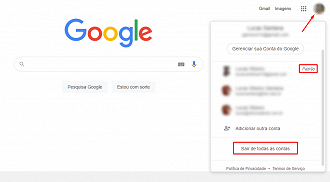
2º Passo:
Em seguida você verá que todas as contas constam como 'Desconectado'. A padrão é a primeira a ser adicionada, por isso toque sobre aquela que será a conta principal e faça login informando a senha de acesso. Caso queira também é possível adicionar outro e-mail, para isso toque sobre 'Usar outra conta'.
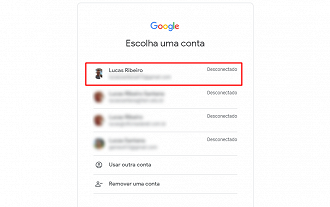
3º Passo:
A maneira mais simples de permitir que outra pessoa utilize o Chrome sem impactar na experiência do usuário principal é habilitar o modo 'Visitante', que é bem parecida com a navegação anônima por não deixar rastros referentes ao histórico e armazenamento de cookies.
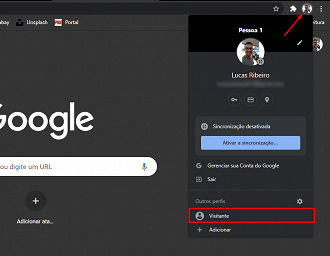
Dica!
Para utilizar todas às novidades do Chrome 90 mantenha o navegador atualizado!
Crie outros perfis
A opção de criar novos perfis é interessante para quem compartilha o uso do computador com outras pessoas, dessa forma cada usuário pode ter seu próprio ambiente de navegação, seja para trabalho, entretenimento ou estudos.
1º Passo:
Na página inicial toque sobre o ícone do usuário principal do navegador e em seguida toque sobre 'Adicionar'. Veja:
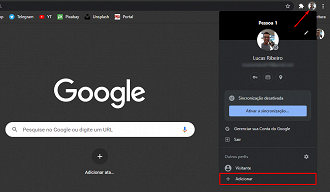
2º Passo:
Nesta etapa você deverá personalizar o perfil adicionando um nome para identificação e tema de cores a ser utilizado. Caso queira também é possível criar um atalho na área de trabalho para facilitar o acesso. Por fim, toque sobre o botão 'Concluído', localizado na parte inferior direita da página.
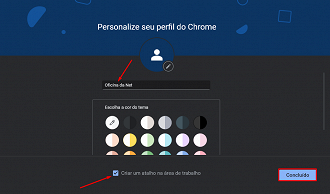
O que achou dessa dica? Já sabia que o Chrome tem a opção de perfis? Compartilhe o artigo com seus amigos!
